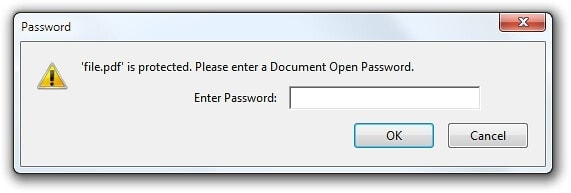
Conteúdo
Como remover a senha do PDF
Alguns PDFs são criptografados com um senha, que você precisará inserir quando quiser ver o documento. Você pode remover o senha para evitar alguns inconvenientes se estiver mantendo o PDF em um local muito seguro.
Abordaremos 2 maneiras de tentar fazer isso aqui: Um truque conveniente que funciona em todos os sistemas operacionais com os aplicativos que você já possui e, portanto, a técnica oficial que requer o Adobe Acrobat. Em ambas as formas, assumimos que você conhece o senha para o criptografado PDF Arquivo. Infelizmente, não há uma maneira simples de retirar uma senha se você não a tiver/conhecer.
Um truque conveniente: imprimir em PDF
Isso pode parecer um pouco bobo, mas você removerá de forma simples e fácil o senha abrindo PDF arquivo e impressão PDF arquivo em um PDF totalmente novo. Seu sistema pode produzir uma cópia de réplica do PDF, cuja cópia duplicada não terá senha.
Este truque só pode funcionar se o PDF não tiver nenhuma restrição de impressão. No entanto, vários arquivos PDF são simplesmente protegidos por senha como uma criptografia e podem ser lidos e gravados normalmente depois que você fornecer a senha.
- Você pode tentar isso de várias maneiras. Se você usar Chrome , você pode fazer isso no seu navegador.
- Primeiro, abra o documento PDF e digite a senha necessária.
- Selecione/clique no botão “Imprimir” na barra de ferramentas do PDF ou pressione a tecla imprimir no teclado.
- Clique no botão “Alterar” abaixo de Destino e escolha a opção “Salvar como PDF ou impressão da Microsoft em PDF”.
- Você deve fornecer um nome e destino em seu PC para o seu novo PDF (que será sem senha). Seu novo PDF conterá todo o conteúdo igual ao arquivo PDF original. Mas felizmente não será protegido por senha.
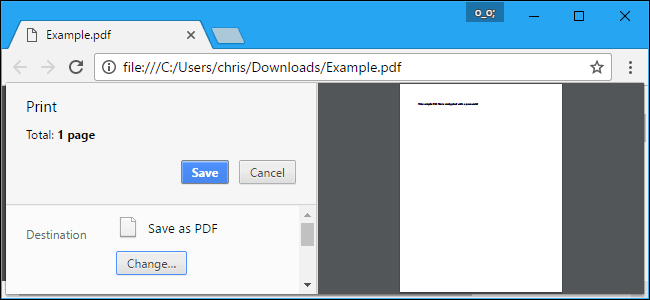
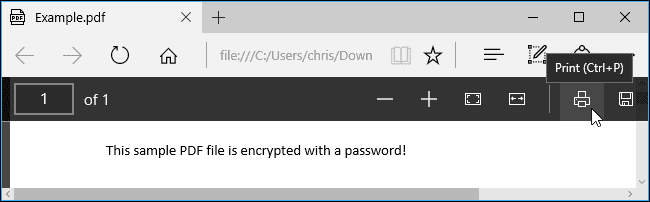
Selecione o “Microsoft Print to PDF” como uma impressora na opção e clique no botão “Imprimir”. Você será solicitado a escolher um nome e um local para o seu novo arquivo PDF.
Você pode tentar este truque em qualquer visualizador de PDF nas versões Windows 10 ou 8. Basta escolher a opção “Microsoft Print to PDF” como impressora. Em versões mais antigas do Windows, você precisará instalar uma impressora PDF de terceiros antes de executar esse truque. (ou simplesmente use o Google Chrome).
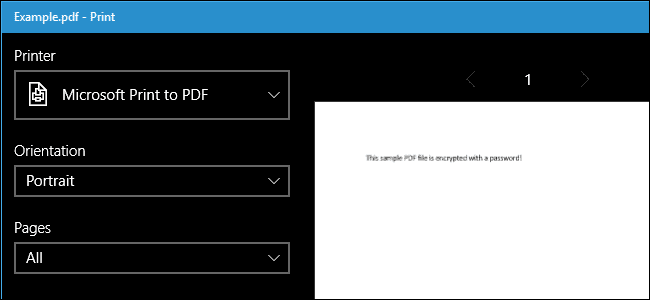
Produtos em alta AMAZÔNIA
O método oficial: use o Adobe Acrobat Pro para remover a senha do PDF
Você também pode tentar isso da maneira oficial com Adobe Acrobat Professional, um aplicativo pago. geralmente é um programa exclusivo do visualizador de PDF Adobe acrobat Reader gratuito que quase todas as pessoas têm. A Adobe oferece um período de teste gratuito de 7 dias da versão adobe acrobat pro. O Adobe acrobat pro pode funcionar mesmo que o PDF tenha restrições de impressão e não possa ser escrito em outros aplicativos usando o truque superior.
Abra o PDF, entre no Adobe Acrobat Pro e forneça sua senha para visualizá-lo. Clique no ícone de cadeado no lado esquerdo da janela e clique em “Detalhes de permissão”. Você também poderá clicar em Arquivo > Propriedades e clicar na guia “Segurança”.
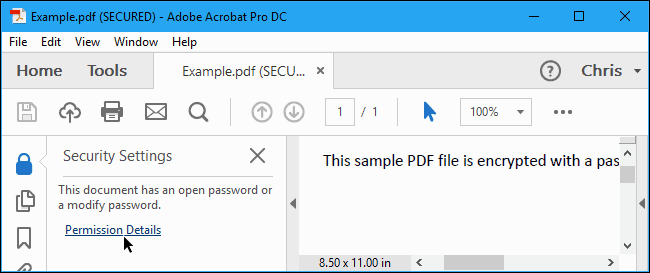
- Clique na caixa “Método de segurança”, escolha “Sem segurança” e clique em “OK” para se livrar da senha.
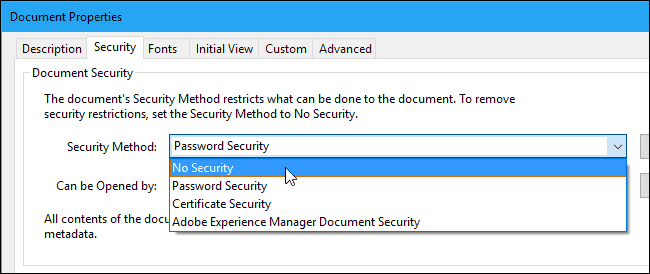
Clique em Arquivo > Salvar para salvar suas alterações. você também poderá simplesmente fechar a janela do Adobe acrobat pro DC e será solicitado a salvar suas alterações. Uma vez obtida, a senha é removida do arquivo PDF inicial.
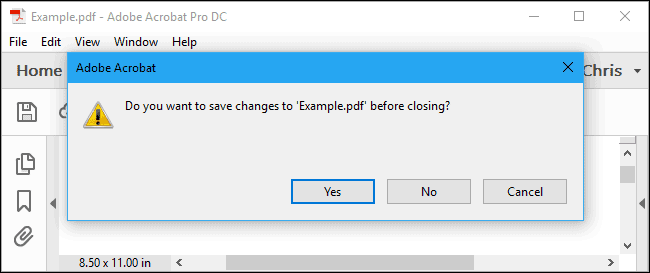
Espero que os métodos explicados acima sejam úteis para você e tenham fornecido algum valor para você.
Se você estiver enfrentando algum problema ou desvantagem ao executar os métodos acima, deixe um comentário abaixo na caixa de comentários. Faremos o possível para responder à sua consulta o mais rápido possível.
Publicações Recentes
- Como usar o Surfer SEO 2024: ele pode ajudá-lo a classificar seu conteúdo?
- Semrush vs Rank Tracker 2024: Qual ferramenta de SEO é melhor para você?
- Programa de revendedor ChangeMyIP 2024: Programa de afiliados de marca branca
- Surfer SEO Review 2024: uma ferramenta eficaz para SEO na página?
- Revisão principal do afiliado 2024: Isso realmente está lhe pagando altas comissões?







![Como gerenciar a comunicação com o cliente de forma eficaz 2024? [5 dicas importantes]](https://megablogging.org/wp-content/uploads/2022/11/Client-Communication-Management-211x150.png)
![Como criar uma página de captura de leads no WordPress 2024? [Guia passo a passo]](https://megablogging.org/wp-content/uploads/2022/11/How-to-Create-a-Lead-Capture-Landing-Page-in-WordPress-211x150.png)
